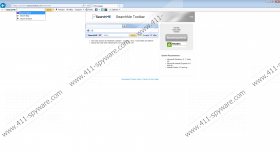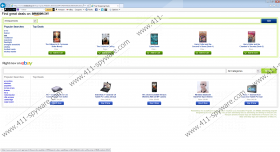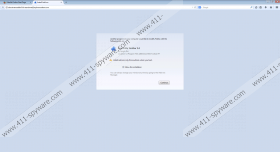SearchMe Toolbar - Anleitung zum Entfernen
SearchMe Toolbar ist eine potenziell gefährliche Browser-Erweiterung, die rund um das Internet in letzter Zeit verbreitet hat. Diese Symbolleiste wird von Spigot, Inc., eine Gruppe entwickelt, die für die Herstellung der verdächtigen Anwendungen wie Slick Einsparungen, Dealio Toolbar, YTD-Symbolleiste und viele andere berüchtigte ist. Es muss darauf hingewiesen, dass jede dieser Anwendungen, einschließlich SearchMe Toolbar entfernt werden müssen, wollen Sie ein System zu pflegen, die sicher und sauber ist. Es ist allgemein bekannt, dass zweifelhafte Browser Add-ons in der Regel verbunden mit zahlreichen internetbasierten Infektionen sind. Oft dienen Anwendungen wie SearchMe Toolbar als Gateway für andere Infektionen. Wenn zufällig, Sie versehentlich diese zweifelhaften Toolbar installiert haben, wird eine detaillierte SearchMe Toolbar Anleitung zu Ihrem Vorteil in diesem Artikel bereitgestellt.
Mitgelieferte Software ist bekanntermaßen die Hauptweise verteilen SearchMe Toolbar und andere zweifelhaften Anwendungen. In der Regel werden die mitgelieferten Installationsprogramme auf zweifelhafte Websites gewonnen. Verschiedene hosting Websites Dritter und verdächtige Websites, die mit online-Piraterie zu vermeiden. Laden Sie Software von offiziellen Webseiten, nur, wie es der Risikofaktor bekommen Ihr PC infiziert erheblich senken wird. Darüber hinaus empfehlen wir Ihnen immer die erweiterte Installation wählen er Sie stornieren die Installationsvorgänge von zusätzlichen Programmen ermöglichen. Auch, wenn Sie nicht, dass Zeit verschwenden auf verschiedenen Abbau-Prozessen möchten, sollten Sie eine professionelle Malware-Erkennung und Entfernung-Tool installieren da es in Echtzeit liefert.
Einmal SearchMe Toolbar kommt Ihr System, Browser-Erweiterungen zu Mozilla Firefox und Internet Explorer installiert wird. Die Erweiterung heißt Start Page, und er wird ein Suchfeld in jede neue Registerkarte Einfügen. Darüber hinaus ist bekannt, dass Startseite andere zweifelhaften Anwendungen wie YTD Symbolleiste zugeordnet ist. Startseite sollte zusammen mit SearchMe Toolbar bedenkenlos gelöscht werden.
Darüber hinaus SearchMe Toolbar schafft zwei neue Windows-Prozesse "Anwendung Updater" und "Sucheinstellungen" genannt. Diese Prozesse können über den Task-Manager angezeigt werden; Leider ist es unmöglich, sie dauerhaft zu beenden, da sie Start auto werden mit jedem Windows-Start. Sie müssen SearchMe Toolbar löschen, um diese Prozesse zu stoppen. Da es offensichtlich ist, sind diese Prozesse wird meistens die verdächtige Anwendung aktualisieren. Darüber hinaus ist es möglich, dass das fragwürdige Verfahren eingesetzt werden könnte, um die Infektion wiederherzustellen. Deshalb sind gründliche Entfernung ist ein muss.
Um SearchMe Toolbar zu entfernen, müssen Sie die Infektion von Ihrem PC entfernen und dann Wiederherstellen bestimmter Browser-Einstellungen. Stellen Sie sicher, dass der Verdächtige-Plug-in wurde vollständig entfernt. Analysieren Sie Ihr Betriebssystem für alle möglichen Reste und verwenden Sie die bereitgestellte Liste der Dateien, Ordner und Registry-Einträge für das. Dringend wird empfohlen, eine zuverlässige Antimalware-Tool nutzen, um Ihr System von anderen internetbasierten Infektion zu sichern.
Gewusst wie: Entfernen von SearchMe Toolbar
Entfernen Sie Windows 8 SearchMe Toolbar
- Bewegen Sie den Mauscursor, in die unten-rechts-Ecke des Bildschirms.
- Wählen Sie in der Charme-Bar.
- Jetzt wählen Sie Systemsteuerung .
- Klicken Sie auf Programm deinstallieren.
- Jetzt wählen Sie SearchMe Toolbar , und klicken Sie auf deinstallieren .
Entfernen Sie Windows 7 und Windows Vista SearchMe Toolbar
- Klicken Sie auf Windows , und wählen Sie Systemsteuerung .
- Klicken Sie nun auf deinstallieren ein Programm .
- Entfernen SearchMe Toolbar von It doppelklicken.
Entfernen Sie Windows XP SearchMe Toolbar
- Klicken Sie auf Start .
- Wählen Sie Systemsteuerung und dann auf hinzufügen oder entfernen Programm .
- Jetzt entfernen Sie SearchMe Toolbar .
Wiederherstellen von Ihrem Browser
Wiederherstellen von Mozilla Firefox
- Öffnen Sie den Browser und tippen Sie auf Alt + T.
- Nun klicken Sie auf Add-ons , und klicken Sie auf Erweiterungen .
- Wählen Sie die Startseite -Erweiterung, und klicken Sie auf entfernen .
- Tippen Sie erneut auf Alt + T aber jetzt Optionen .
- Jetzt entfernen SearchMe Toolbar Sofern Adresse vom Startseite -Abschnitt.
- Geben Sie die Website Ihrer Wahl und klicken Sie auf OK .
- Nun klicken Sie auf das Symbol Suche , und wählen Sie ein neue Standard-Suchmaschine .
Stellen Sie InternetExplorer
- Öffnen Sie den Browser und tippen Sie auf Alt + T und klicken Sie auf Add-ons verwalten .
- Jetzt wählen Sie Symbolleisten und Erweiterungen .
- Entfernen Sie dann die Startseite -Erweiterung.
- Jetzt wählen Sie Such-Provider .
- Wählen Sie einen neuen Suchanbieter.
- Tippen Sie nun auf Alt + T und wählen Sie Internetoptionen .
- Entfernen Sie die unerwünschte URL aus dem Abschnitt Startseite .
- Geben Sie t He Website Ihrer Wahl und klicken Sie auf OK .
Wiederherstellen von Google Chrome
- Starten Sie den Google Chrome Browser und tippen Sie auf Alt + F .
- Dann klicken Sie auf Einstellungen , und wählen Sie Erweiterungen .
- Startseite klicken Sie auf entfernen, um die Trash can Symbol.
- Jetzt klicken Sie auf Einstellungen .
- Unter der auf Startabschnitt Kontrollkästchen Öffnen einer bestimmten Seite oder Seiten .
- Klicken Sie auf Set Seiten , und entfernen Sie die unerwünschte URL.
- Geben Sie die Website Ihrer Wahl und klicken Sie auf OK .
- Suchen Sie nun unter Abschnitt Click verwalten Suchmaschinen .
- Set eine neue Standardsuche Motor und klicken Sie auf Done .
SearchMe Toolbar - Screenshots: